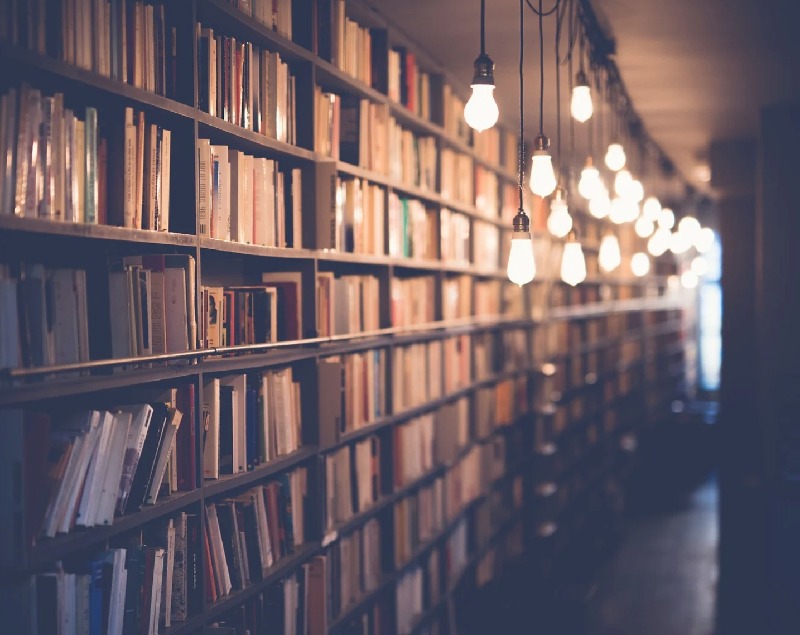티스토리 뷰
카카오톡 프로필 배경에 사진을 넣을 때!
카톡 화면에 사진이 맞춰지면서 확대 및 주변짤림 현상이 생기게 되는데요~
내가 찍은 사진 그대로를 카톡 배경에 넣을 수는 없는 건가요?
네, 이러한 문제 때문에 어플을 이용하여 카톡 배경을 만들어 넣기도 합니다.
오늘은 약간의 꼼수로 사진을 스크린 캡쳐해서 카톡 배경으로 넣어 보았습니다.
그냥 이미지를 넣을 때와 스크린샷 이미지를 넣을 때 어떤 차이가 있는지 비교해 보면 좋을 것 같습니다.
카카오톡 프로필 배경 사진의 사이즈 조절하기
#카톡 프로필 배경 바꾸기 #카톡 프로필 배경 사진 사이즈 조절하기

먼저, 카톡 프로필의 배경사진(화면)을 변경하려면 카카오톡 어플을 실행한 후, 하단의 친구아이콘을 클릭한 후, 상단의 본인 프로필을 클릭해줍니다.

이 페이지가 본인의 프로필과 배경이 나타나는 페이지가 되는데요~ 프로필명, 상태메시지, 프로필 이미지, 프로필 배경등이 나타나게 되죠. [프로필 편집]을 클릭하여 편집창으로 들어가줍니다.

우리가 사진을 선택하여 배경으로 설정하면, 사진은 여기 프로필 배경에 꽉 차게 들어가게되는데요~
한번 하단 카메라 버튼을 클릭하여 배경을 채워보겠습니다.

[앨범에서 사진/ 동영상 선택]을 클릭하여 내 핸드폰의 사진에서 마음에 드는 사진을 선택하면 됩니다.

먼제 세로 이미지를 하나 선택해 보았습니다. 그리고 배경이미지로 설정하면~

이렇게 사진이 꽉 채워진 배경으로 설정됩니다. 원래 사진보다 살짝 줌인이 되었는데~ 느껴지시나요?
이렇게 세로 이미지를 배경으로 설정하면 원래 사진 사이즈와 큰 차이가 못 느낄 수도 있지만, 원하는 부분이 짤리는 경우가 있을 수도 있죠.
그렇다면, 내가 배경으로 넣고 싶은 사진이 가로 사진이라면? 한번 넣어볼까요?

이런 가로로 찍힌 이미지를 배경으로 설정해 볼께요~ 선택하고 확인을 누릅니다.

사진이 배경에 꽉차도록 엄청 확대된 것 보이시나요? 이 상태가 마음에 들면 이대로 완료하면 되는데요~
저는 사진이 짤리지 않고 프로필 배경에 나왔으면 좋겠어요~
무척 간단한 방법으로 사진이 전체 다 나오게 배경으로 지정해 보겠습니다.

자신의 휴대폰 갤러리로 가서 원하는 사진을 선택합니다.

이미지를 손가락으로 한번 터치해주세요~

그럼 이렇게 주변것들이 모두 사라지고 까만 배경에 이미지만 나타나는데요~ 이 상태로 캡쳐를 하여 저장합니다.
그리고 카카오톡에서 금방캡쳐한 위 이미지를 프로필배경으로 설정하는 것입니다.

카톡에서 금방 캡쳐한 이미지를 프로필 배경으로 설정해보면 위와 같이 됩니다. 가로 사이즈의 이미지 전체가 모두 나왔는데요~ 위 아래로 검은 부분까지가 모두 이미지인 것이죠.


차이가 확실하죠~ 배경에 이미지를 확대하여 꽉 채운 것과 원본 사진은 유지하되 배경이 검정으로 채워진 것.
어느것이 더 나으신가요? 사람에 따라, 사진에 따라 선택하기 나름인 것 같네요~
이도 저도 마음에 안들면 어플을 이용해야할 것 같아요~
오늘은 이미지 전체를 카톡 배경으로 넣고 싶을 때 편법으로 사진을 캡쳐하여 넣는 방법을 알아보았습니다.
어플이나 다른 방법을 쓰지 않고 더 자유자재로 원하는 이미지를 넣을 수 있게 되었으면 하는 바램입니다.^^
'아는만큼보인다 > 카카오톡' 카테고리의 다른 글
| 카카오톡 샵(#)검색 활용 인사말카드 보내기 (0) | 2020.11.13 |
|---|---|
| 카카오톡 샵(#)검색으로 식당, 뉴스 공유하기 (0) | 2020.11.11 |
| 카카오톡 프로필 배경사진 바꾸기 (0) | 2020.07.26 |
| 카카오톡 대화내용 캡쳐방법 알아보아요~ (0) | 2020.07.03 |
| 카카오톡 사진 묶어 보내기 (0) | 2020.06.04 |